2017 CITROEN DS4 USB
[x] Cancel search: USBPage 440 of 468

19 DS Connect Nav
M i r r o r L i n k TMM i r r o r L i n k TMM i r r o r L i n k išmaniojo
telefono ryšys
Saugumo sumetimais ir kadangi tam reikia nepertraukiamo vairuotojo dėmesio, vairuojant draudžiama naudoti išmanų jį telefoną. Visos operacijos turi būti atliekamos automobiliui stovint .
A s m e n i n i o i š m a n i o j o t e l e f o n o sinchronizavimas leidžia naudotojui matyti išmanių jų telefonų MirrorLink TM
technologijai pritaikytas programas automobilio ekrane. Principai ir standartai nuolatos keičiasi; kad vyktų informacijos perdavimo procesas tarp išmaniojo telefono ir sistemos, labai svarbu, kad išmanusis telefonas būtų neužrakintas; atnaujinkite išmaniojo telefono operacinę sistemą, o taip pat ir išmaniojo telefono bei sistemos datą ir laiką . Norėdami pamatyti suderinamų išmanių jų telefonų sąrašą, apsilankykite jūsų šaliai skirtoje gamintojo interneto svetainėje.
Siekiant užtikrinti saugą programos rodomos tik automobiliui stovint; automobiliui jungiant ekranas išjungiamas.
„ MirrorLink TM “ funkcija reikalingas suderinamas išmanusis telefonas ir p r o g r a m ė l ė s .
Prijungiant išmanų jį telefoną prie sistemos rekomenduojama, kad „ Bluetooth® “ būtų į jungta išmaniajame telefone
Prijunkite USB laidą. Išmanusis telefonas bus kraunamas, jei prijungsite jį per USB laidą.
arba
Sistemoje paspauskite „ Applications “, kad būtų rodomas pagrindinis puslapis.
Norėdami pereiti prie funkcijos MirrorLink TM , spustelėkite Connectivity . Connectivity . Connectivity
Paspauskite „ MirrorLink TM “ , norėdami sistemoje į jungti programą.
Priklausomai nuo išmaniojo telefono, gali prireikti į jungti „ MirrorLink TM“ funkciją.
Procedūros metu parodomi keli ekrano puslapiai, susiję su tam tikromis funkcijomis. Sutikite, norėdami pradėti ir užbaigti r y š į .
Užmezgus ryšį rodomas puslapis su programomis, kurios jau atsiųstos į išmanų jį telefoną ir pritaikytos technologijai „ M i r r o r L i n k TM “ .
Prieiga prie įvairių garso šaltinių išlieka prieinama MirrorLink TM ekrano pakraštyje, naudojant lietimui jautrius mygtukus viršutinėje juostoje. Naudojant skirtuosius mygtukus galima bet kada prieiti sistemos meniu.
Galite tekti palaukti, kol gausite prieigą prie programėlių. Tai priklauso nuo jūsų tinklo kokybės.
Page 441 of 468

20 DS Connect Nav
Saugumo sumetimais ir kadangi tam reikia nepertraukiamo vairuotojo dėmesio, vairuojant draudžiama naudoti išmanų jį telefoną. Visos operacijos turi būti atliekamos automobiliui stovint .
A s m e n i n i o i š m a n i o j o t e l e f o n o sinchronizavimas leidžia naudotojui matyti išmanių jų telefonų Android Auto technologijai pritaikytas programas automobilio ekrane. Principai ir standartai nuolatos keičiasi; kad vyktų informacijos perdavimo procesas tarp išmaniojo telefono ir sistemos, labai svarbu, kad išmanusis telefonas būtų neužrakintas; atnaujinkite
išmaniojo telefono operacinę sistemą, o taip pat ir išmaniojo telefono bei sistemos datą ir laiką. Norėdami pamatyti suderinamų išmanių jų telefonų sąrašą, apsilankykite jūsų šaliai skirtoje gamintojo interneto svetainėje.
Siekiant užtikrinti saugą programos rodomos tik automobiliui stovint; automobiliui jungiant ekranas išjungiamas.
„ Android Auto “ funkcijai reikalingas suderinamas išmanusis telefonas ir p r o g r a m ė l ė s .
Prijunkite USB laidą. Išmanusis telefonas bus kraunamas, jei prijungsite jį per USB laidą.
arba
Sistemoje paspauskite „ Applications “, kad būtų rodomas pagrindinis puslapis.
Norėdami pereiti prie funkcijos „ Android Auto “, spustelėkite „ Connectivity “ .
Paspauskite „ Android Auto “ , norėdami sistemoje į jungti programą.
Procedūros metu parodomi keli ekrano puslapiai, susiję su tam tikromis funkcijomis. Sutikite, norėdami pradėti ir užbaigti r y š į .
Įvairūs garso šaltiniai, kuriuos galite rasti „ Android Auto “ ekrano krašte, ir toliau lieka pasiekiami naudojantis liečiamaisiais mygtukais viršutinėje juostoje. Naudojant skirtuosius mygtukus galima bet kada į jungti sistemos meniu.
Veikiant Android Auto režimu, funkcija, kuria meniu parodomas trumpai trim pirštais paspaudus ekraną, yra išjungta.
Galite tekti palaukti, kol gausite prieigą prie programėlių. Tai priklauso nuo jūsų tinklo kokybės.
Išmaniojo telefono prijungimas
Android Auto
Page 444 of 468
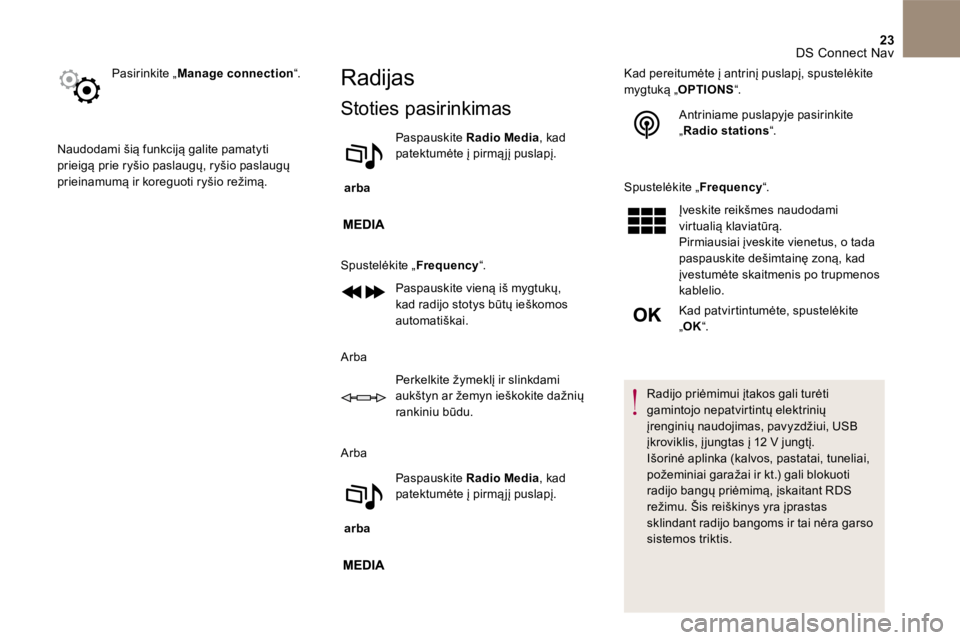
23 DS Connect Nav
Pasirinkite „ Manage connection “ .
Naudodami šią funkciją galite pamatyti prieigą prie ryšio paslaugų, ryšio paslaugų prieinamumą ir koreguoti ryšio režimą.
Radijas
Stoties pasirinkimas
arba
Paspauskite Radio Media , kad patektumėte į pirmą jį puslapį.
Spustelėkite „ Frequency “ .
Paspauskite vieną iš mygtukų, kad radijo stotys būtų ieškomos automatiškai.
A r b a
Perkelkite žymeklį ir slinkdami aukštyn ar žemyn ieškokite dažnių rankiniu būdu.
A r b a
arba
Paspauskite Radio Media , kad patektumėte į pirmą jį puslapį.
Kad pereitumėte į antrinį puslapį, spustelėkite mygtuką „ OPTIONS “ .
Antriniame puslapyje pasirinkite „ Radio stations “ .
Spustelėkite „ Frequency “ .
Įveskite reikšmes naudodami virtualią klaviatūrą. Pirmiausiai įveskite vienetus, o tada paspauskite dešimtainę zoną, kad įvestumėte skaitmenis po trupmenos kablelio.
Kad patvirtintumėte, spustelėkite „ OK “ .
Radijo priėmimui įtakos gali turėti gamintojo nepatvirtintų elektrinių įrenginių naudojimas, pavyzdžiui, USB įkroviklis, į jungtas į 12 V jungtį. Išorinė aplinka (kalvos, pastatai, tuneliai, požeminiai garažai ir kt.) gali blokuoti radijo bangų priėmimą, įskaitant RDS režimu. Šis reiškinys yra įprastas sklindant radijo bangoms ir tai nėra garso sistemos triktis.
Page 447 of 468
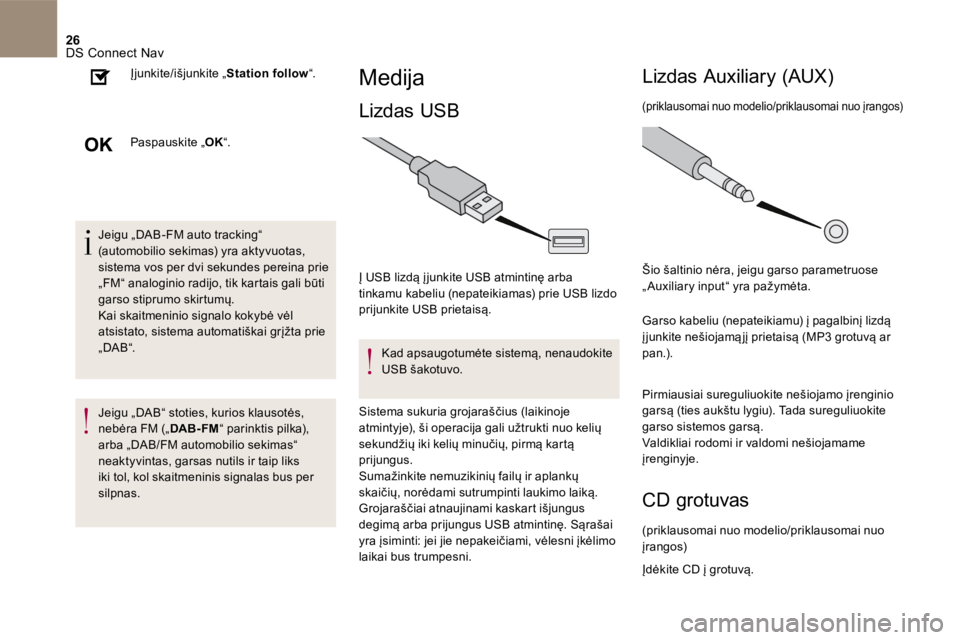
26 DS Connect Nav
J e i g u „ D A B - F M a u t o t r a c k i n g “ (automobilio sekimas) yra aktyvuotas, sistema vos per dvi sekundes pereina prie „ FM “ analoginio radijo, tik kartais gali būti garso stiprumo skirtumų. Kai skaitmeninio signalo kokybė vėl atsistato, sistema automatiškai grįžta prie „ D A B “ .
Jeigu „ DAB “ stoties, kurios klausotės, nebėra FM („ DAB - FM “ parinktis pilka),
arba „DAB/FM automobilio sekimas“ neaktyvintas, garsas nutils ir taip liks iki tol, kol skaitmeninis signalas bus per s i l p n a s .
Įjunkite/išjunkite „ Station follow “ .
Paspauskite „ OK “ .
Medija
Lizdas USB
Į USB lizdą į junkite USB atmintinę arba tinkamu kabeliu (nepateikiamas) prie USB lizdo prijunkite USB prietaisą.
Kad apsaugotumėte sistemą, nenaudokite U S B š a k o t u v o .
Sistema sukuria grojaraščius (laikinoje atmintyje), ši operacija gali užtrukti nuo kelių sekundžių iki kelių minučių, pirmą kartą prijungus. Sumažinkite nemuzikinių failų ir aplankų skaičių, norėdami sutrumpinti laukimo laiką. Grojaraščiai atnaujinami kaskart išjungus degimą arba prijungus USB atmintinę. Sąrašai
yra įsiminti: jei jie nepakeičiami, vėlesni įkėlimo laikai bus trumpesni.
L i z d a s A u x i l i a r y ( A U X )
(priklausomai nuo modelio/priklausomai nuo įrangos)
Šio šaltinio nėra, jeigu garso parametruose „ Auxiliary input “ yra pažymėta.
Garso kabeliu (nepateikiamu) į pagalbinį lizdą į junkite nešiojamą jį prietaisą (MP3 grotuvą ar pan.).
Pirmiausiai sureguliuokite nešiojamo įrenginio garsą (ties aukštu lygiu). Tada sureguliuokite garso sistemos garsą. Valdikliai rodomi ir valdomi nešiojamame įrenginyje.
CD grotuvas
(priklausomai nuo modelio/priklausomai nuo įrangos)
Įdėkite CD į grotuvą.
Page 448 of 468
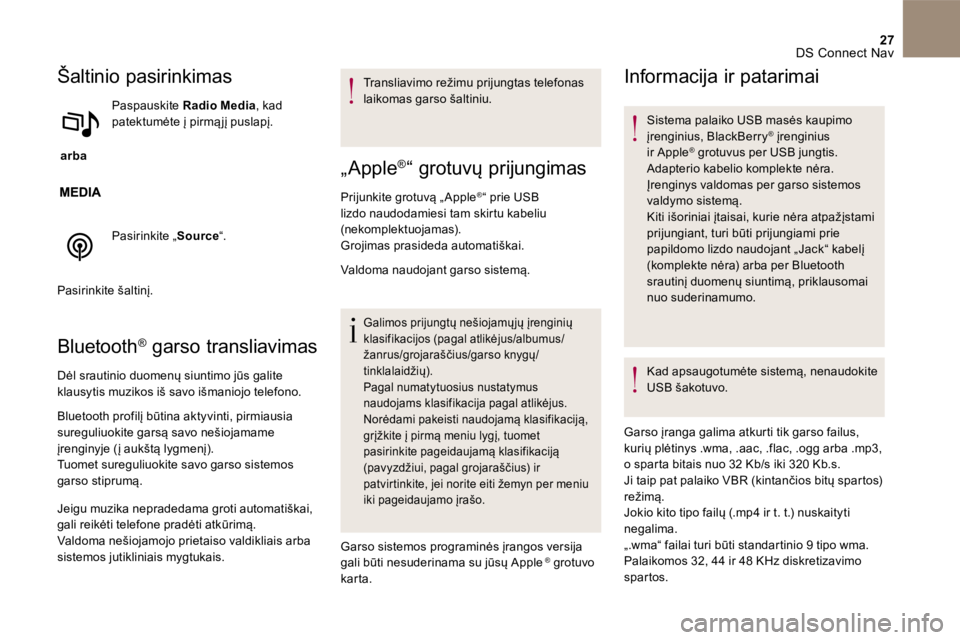
27 DS Connect Nav
Šaltinio pasirinkimas
arba
Paspauskite Radio Media , kad patektumėte į pirmą jį puslapį.
Pasirinkite „ Source “ .
Pasirinkite šaltinį.
Bluetooth ® garso transliavimas® garso transliavimas®
Dėl srautinio duomenų siuntimo jūs galite klausytis muzikos iš savo išmaniojo telefono.
Bluetooth profilį būtina aktyvinti, pirmiausia sureguliuokite garsą savo nešiojamame įrenginyje (į aukštą lygmenį). Tuomet sureguliuokite savo garso sistemos garso stiprumą.
Jeigu muzika nepradedama groti automatiškai, gali reikėti telefone pradėti atkūrimą.
Valdoma nešiojamojo prietaiso valdikliais arba sistemos jutikliniais mygtukais.
Transliavimo režimu prijungtas telefonas laikomas garso šaltiniu.
„ Apple ® “ grotuvų prijungimas
Prijunkite grotuvą „ Apple ®“ prie USB lizdo naudodamiesi tam skirtu kabeliu (nekomplektuojamas). Grojimas prasideda automatiškai.
Valdoma naudojant garso sistemą.
Galimos prijungtų nešiojamų jų įrenginių klasifikacijos (pagal atlikėjus/albumus/žanrus/grojaraščius/garso knygų/tinklalaidžių). Pagal numatytuosius nustatymus naudojams klasifikacija pagal atlikėjus. Norėdami pakeisti naudojamą klasifikaciją, grįžkite į pirmą meniu lygį, tuomet pasirinkite pageidaujamą klasifikaciją (pavyzdžiui, pagal grojaraščius) ir patvirtinkite, jei norite eiti žemyn per meniu iki pageidaujamo įrašo.
Garso sistemos programinės įrangos versija gali būti nesuderinama su jūsų Apple ® grotuvo ® grotuvo ®
karta.
Informacija ir patarimai
Sistema palaiko USB masės kaupimo įrenginius, BlackBerry ® įrenginius ® įrenginius ®
ir Apple ® grotuvus per USB jungtis. ® grotuvus per USB jungtis. ®
Adapterio kabelio komplekte nėra. Įrenginys valdomas per garso sistemos valdymo sistemą. Kiti išoriniai įtaisai, kurie nėra atpažįstami
prijungiant, turi būti prijungiami prie papildomo lizdo naudojant „ Jack“ kabelį (komplekte nėra) arba per Bluetooth srautinį duomenų siuntimą, priklausomai nuo suderinamumo.
Kad apsaugotumėte sistemą, nenaudokite USB šakotuvo.
Garso įranga galima atkurti tik garso failus, kurių plėtinys .wma, .aac, .flac, .ogg arba .mp3, o sparta bitais nuo 32 Kb/s iki 320 Kb.s. Ji taip pat palaiko VBR (kintančios bitų spartos) režimą. Jokio kito tipo failų (.mp4 ir t. t.) nuskaityti negalima. „.wma“ failai turi būti standartinio 9 tipo wma. Palaikomos 32, 44 ir 48 KHz diskretizavimo spartos.
Page 449 of 468

28 DS Connect Nav
Kad nekiltų skaitymo arba rodymo problemų, patariama failų pavadinimus sudaryti iš ne daugiau kaip 20 ženklų ir nenaudoti specialių jų ženklų (pavyzdžiui, „ “ ? . ; ù),
Naudokite tik FAT32 („File Allocation Table“) formato USB atmintines.
R e k o m e n d u o j a m a n a u d o t i n e š i o j a m o j o prietaiso originalų USB kabelį.
Kad galėtumėte atkurti CDR arba CDRW kompaktinėje plokštelėje įrašytus failus, įrašinėdami pagal galimybę pasirinkite formato standartą ISO 9660 (1 arba 2 lygmens) arba „ Joliet “. Įrašius diską kitu formatu jis gali būti atkuriamas netinkamai. Rekomenduojama atskirame diską visada naudoti tą patį įrašymo standartą su mažiausiu
įmanomu greičiu (maks. 4x), siekiant geriausios garso kokybės. Konkrečiu kelių seanso CD atveju, rekomenduojamas „ Joliet“ standartas.
Telefonas
B l u e t o o t h ® telefono ® telefono ®
suporavimas
Saugumo sumetimais ir dėl to, kad tai reikalauja nuolatinio vairuotojo dėmesio, Bluetooth mobiliojo telefono suporavimas su Bluetooth garso sistemos laisvų rankų
sistema turi būti atliekamas automobiliui stovint ir į jungus degimą.
Įjunkite Bluetooth funkciją telefone ir įsitikinkite, kad jis yra „matomas visiems“ (telefono konfigūracija).
Procedūra telefone
Pasirinkite sistemos pavadinimą iš aptiktų įrenginių sąrašo.
Sistemoje patvirtinkite prisijungimo užklausą iš telefono.
Norėdami užbaigti suporavimą naudodami bet kurią procedūrą (telefone arba sistemoje) įsitikinkite, kad kodas yra toks pat sistemoje ir telefone.
Sistemos procesai
arba
Norėdami pamatyti pirminį puslapį, spustelėkite Telephone .
S p u s t e l ė k i t e „Bluetooth search“ .
A r b a
Pasirinkite „ Search “ . Rodomas aptiktas telefonų sąrašas.
Jeigu prijungimo procedūra nepavyksta, rekomenduojama išjungti ir vėl į jungti Bluetooth funkciją telefone.
Page 456 of 468

35 DS Connect Nav
Kad patvirtintumėte, spustelėkite „OK“ .
Paspauskite šį mygtuką, jei norite pridėti profilio nuotrauką.
Prijunkite USB laikmeną, kurioje yra
nuotrauka, per jungtį USB . Pasirinkite nuotrauką.
Paspauskite „ OK “, jei norite, kad nuotrauka būtų perduota.
Kad įrašytumėte nustatymus, spustelėkite „ OK “ .
Nuotraukai skirta vieta yra kvadrato formos; sistema apkarpo originalią nuotrauką, jei ši yra kitokio formato.
Paspauskite šį mygtuką, jei norite inicijuoti pasirinktą profilį.
Pasirinkto profilio inicijavimas pagal numatytuosius nustatymus įjungia anglų k a l b ą .
Pasirinkite „ Profile “ (profilis) (1, 2 arba 3), norėdami su juo susieti „Audio settings“.
Pasirinkite „Audio settings“ .
Pasirinkite „Ambience“ .
Arba –
„Position“ .
A r b a
„Sound“ .
A r b a
„Voice“ .
A r b a
Ringtone .
Paspauskite „ OK “, jei norite, kad nustatymai būtų išsaugoti.
Sistemos nustatymų keitimas
arba
S p u s t e l ė k i t e Settings , kad būtų rodomas pirminis puslapis.
Kad pereitumėte į antrinį puslapį, spustelėkite mygtuką „OPTIONS .
Pasirinkite „Screen configuration .
Pasirinkite „Animation“ .
Įjunkite arba išjunkite: „ Automatic s c r o l l i n g “ .
Pasirinkite „Brightness“ .
Page 461 of 468

40 DS Connect Nav
Media
KL AUSIMASATSAKYMASSPRENDIMAS
Reikia labai ilgai laukti (maždaug 2–3 minutes), kol pradedami atkurti USB atmintinėje įrašyti muzikos failai.
Kai kurie failai atminties kortelėje gali labai sulėtinti prieigą prie atminties kortelės nuskaitymo (katalogo laiko daugyba iš 10).
Pašalinkite failus, pateikiamus su atminties kortele ir apribokite poaplankių skaičių atminties kortelės failų struktūroje.
Kompaktinis diskas nuolat išstumiamas arba grotuvas jo neskaito. Kompaktinė plokštelė įdėta apversta, neįmanoma jos perskaityti, joje nėra garso failų
arba formatas neatpažįstamas garso sistemoje. CD yra tokio formato, kuris nėra suderinamas su grotuvu (.udf ir pan.). CD yra apsaugotas nuo piratavimo saugančia sistema, kurios neatpažįsta garso sistema.
Patikrinkite, ar į grotuvą diskas įdėtas tinkama puse. Patikrinkite disko būklę: diskas negalės būti įskaitomas,
jei jis yra per daug pažeistas. Jei tai yra įrašytas diskas, patikrinkite jo turinį: skaitykite patarimus skyrelyje „Garso įranga“. Automagnetolos CD grotuvas neskaito DVD diskų. Jei diskas yra nepakankamos kokybės, kai kurių įrašytų kompaktinių diskų garso sistema negalės įskaityti.
Įdėjus diską arba prijungus USB atmintinę reikia ilgai laukti. Įstačius naują raktelį, sistema nuskaito tam tikrą duomenų kiekį (katalogą, pavadinimą, atlikėją ir pan.). Tai gali užtrukti nuo kelių sekundžių iki kelių minučių.
Tai visiškai normalu.
CD grotuvo garsas yra prastos kokybės. Naudojamas kompaktinis diskas yra subraižytas arba yra nekokybiškas. Į grotuvą dėkite geros kokybės kompaktinius diskus ir laikykite juos tinkamomis sąlygomis.
Garso nustatymai (žemi tonai, diskantas, atmosfera) yra netinkami. Nustatykite žemų tonų ir diskanto nustatymus į 0 padėtį nepasirinkdami atmosferos.
Kai kurie esamu metu leidžiamos medijos informacijos ženklai nėra rodomi tinkamai. Garso sistema nerodo kai kurių tipų ženklų. Takelių ir aplankų pavadinimams naudokite standartinius ženklus.
Siunčiamų failų atkūrimas nepradedamas. Prijungtas įrenginys grojimo neį jungia automatiškai. Grojimą paleiskite įrenginyje.
Srautinio grojimo ekrane nerodomi kūrinių pavadinimai ir trukmė. „Bluetooth“ profilis neleidžia perduoti šios informacijos.